Se o seu telefone Android começou a ficar lento ou travou completamente, uma reinicialização pode ajudar a restaurá-lo à funcionalidade adequada. Desligar um telefone costumava ser tão simples quanto manter pressionado o botão liga/desliga, mas com as atualizações recentes, principalmente o lançamento do Android 12, isso mudou um pouco.
Aqui estão cinco maneiras de desligar seu telefone Android usando teclas de hardware, configurações do sistema e comandos ADB.
Método 1: desligue o telefone usando o botão liga / desliga
Em modelos Android mais antigos, pressionar e segurar o botão liga/desliga abrirá o menu de desligamento. Depois disso, basta tocar em Desligarpara desligar o telefone.
No entanto, de Andróide 12 em diante, pressionar e segurar o botão liga/desliga não abrirá mais o menu de desligamento. Em vez disso, Google Assistente ou Voz Bixby será ativado em dispositivos Samsung.
Em vez disso, para desligar o telefone usando o botão liga/desliga, mantenha pressionada a tecla liga/desligae o botão diminuir volumepara acessar o menu de energia.

Observação:você também pode usar as teclas de hardware para reinicializar o telefone rapidamente. Para fazer isso, mantenha pressionado o botão liga/desliga, o botão de diminuir volume e o botão de aumentar volume por alguns segundos para colocar o telefone em Modo de recuperação. Uma vez lá, selecione Wipe data /Factory resetusando as teclas de volume e selecione sua escolha com a tecla liga/desliga.
Método 2: desligue seu telefone Android com configurações rápidas
Usar o menu Configurações rápidas é outra maneira simples de desligar ou reinicie seu Android dispositivos:


Método 3: desligue seu Android usando comandos de voz
Se você tiver um dispositivo Samsung, como o Samsung Galaxy, poderá desligá-lo usando a Bixby. Primeiro, você precisa configurar o Bixby Voice. Em seguida, pressione e segure o botão Bixby (a antiga tecla liga / desliga), aguarde a ativação do Bixby, diga “Desligar o telefone” e confirme sua escolha..
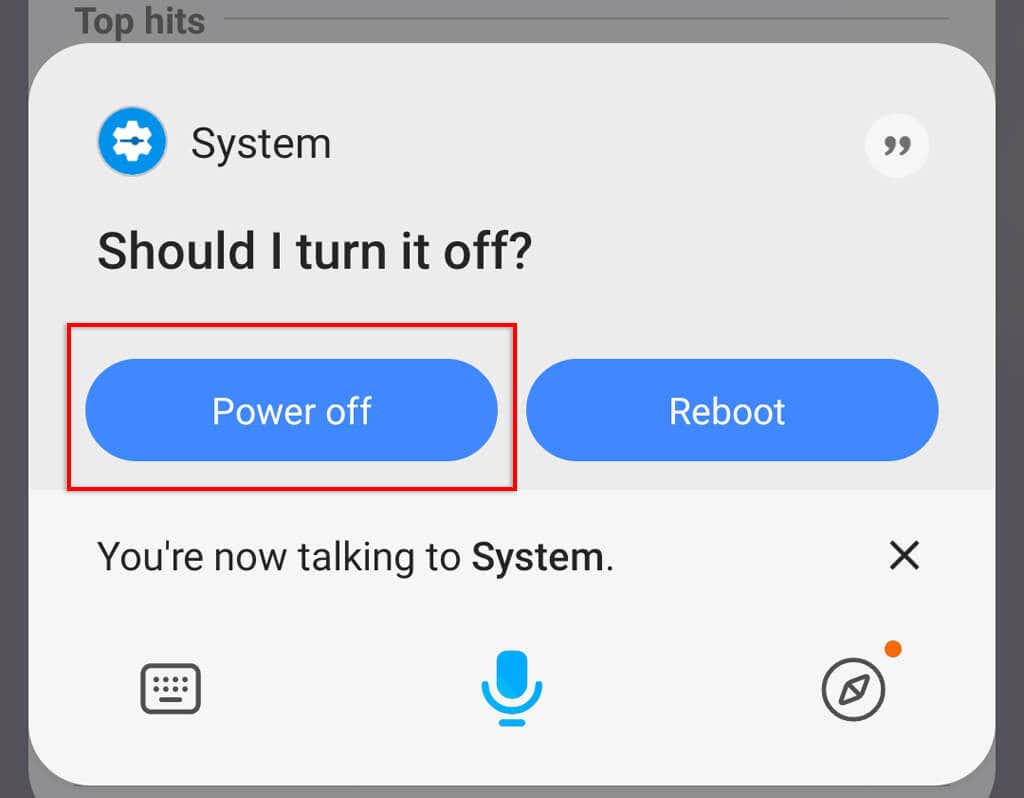
Aparentemente, em breve o Google Assistente poderá desligar seu telefone por meio de comandos de voz. No entanto, não está claro se isso será exclusivo dos telefones Google Pixel.
Método 4: desligue seu Android usando o menu de acessibilidade
O menu Acessibilidade ou Assistente (no Samsung) foi projetado para usuários com deficiências físicas, oferecendo uma maneira de acessar botões de hardware com opções de toque auxiliar.
Para ativar o menu do Assistente em um telefone Samsung:


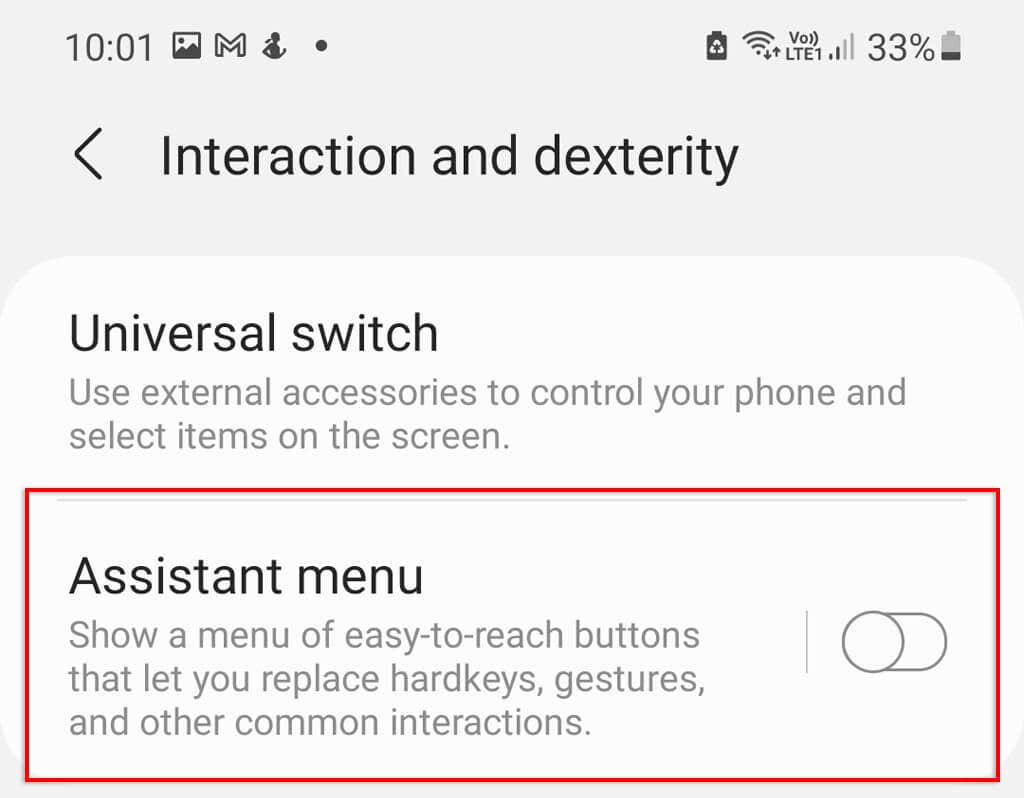
Toque no ícone flutuante do Assistente na tela inicial, deslize para a esquerda e selecione o menu Desligar.
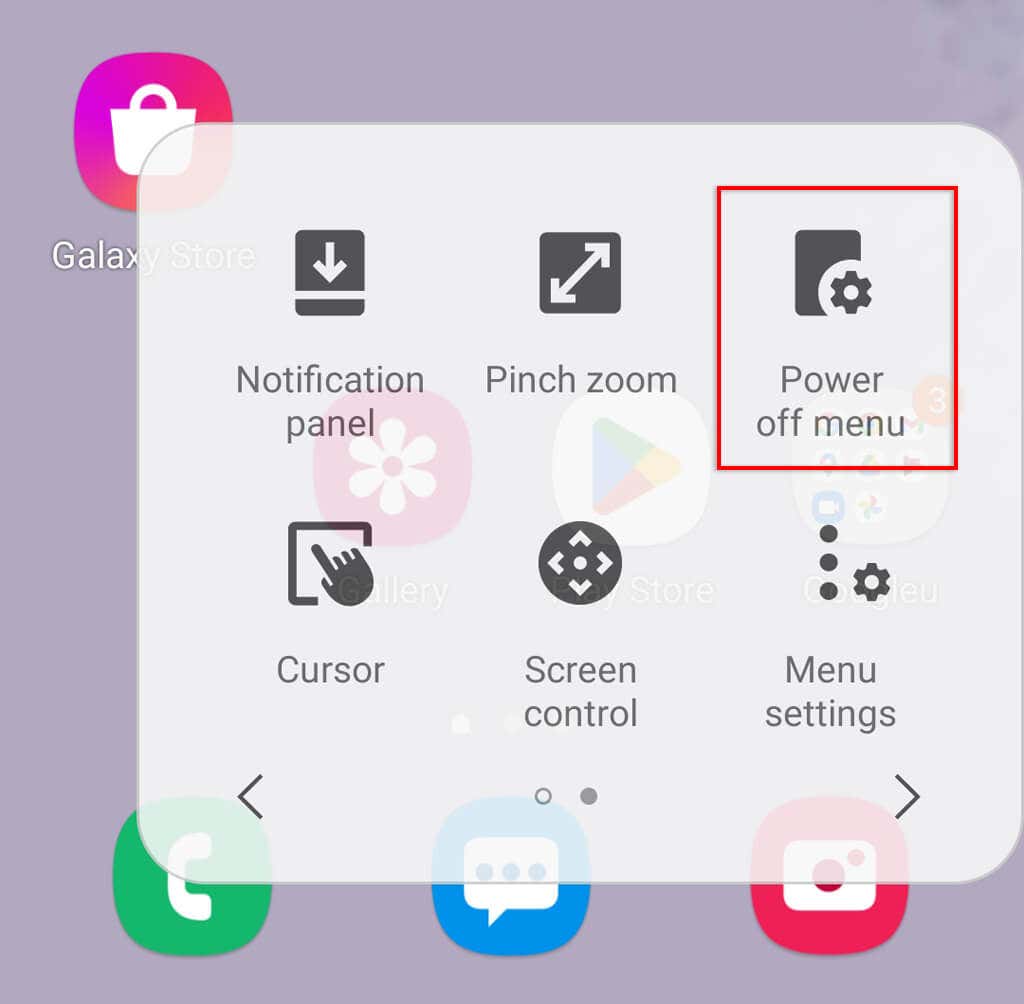
Para ativar o menu Acessibilidade em um telefone que não seja da Samsung:

Você pode então tocar no ícone flutuante de acessibilidade e escolher o botão Desligar.
Método 5: desligue seu Android usando comandos ADB
O Android Debug Bridge (ADB) é uma ferramenta de linha de comando que permite aos desenvolvedores executar diversas funções. É a maneira mais complicada de desligar o telefone, mas é um método útil se o telefone parar de responder repentinamente.
Ativar opções de desenvolvedor e depuração USB
Você precisa ativar as Opções do desenvolvedor e Depuração USB para que seu computador reconheça seu dispositivo Android.
Para fazer isso:


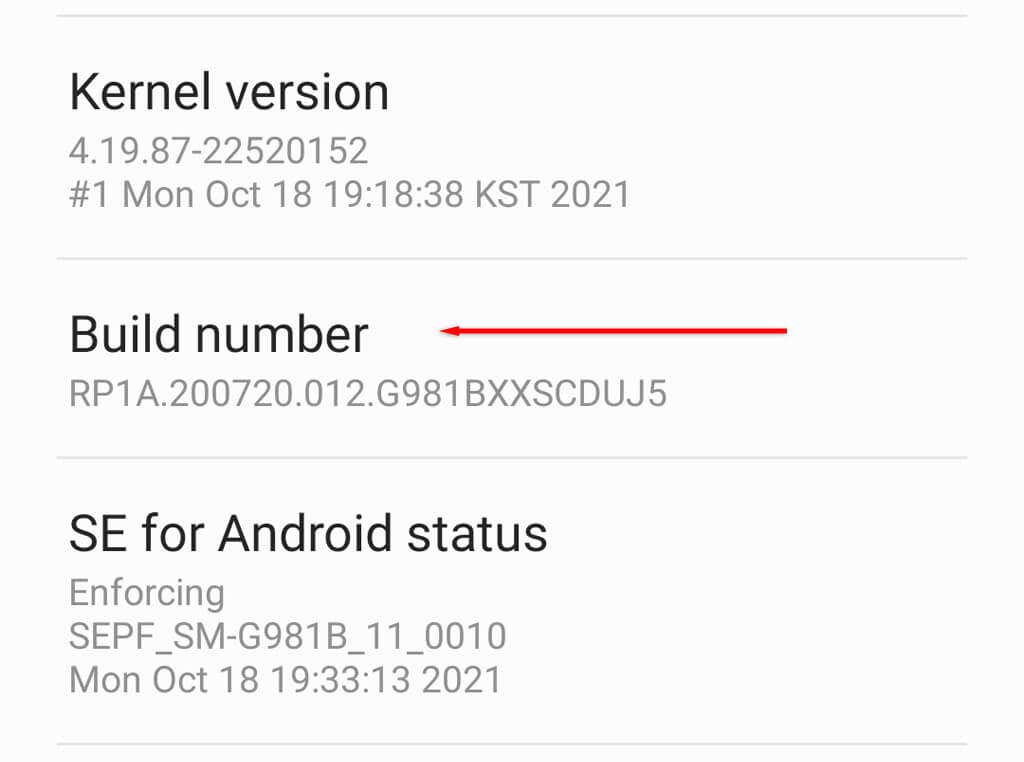
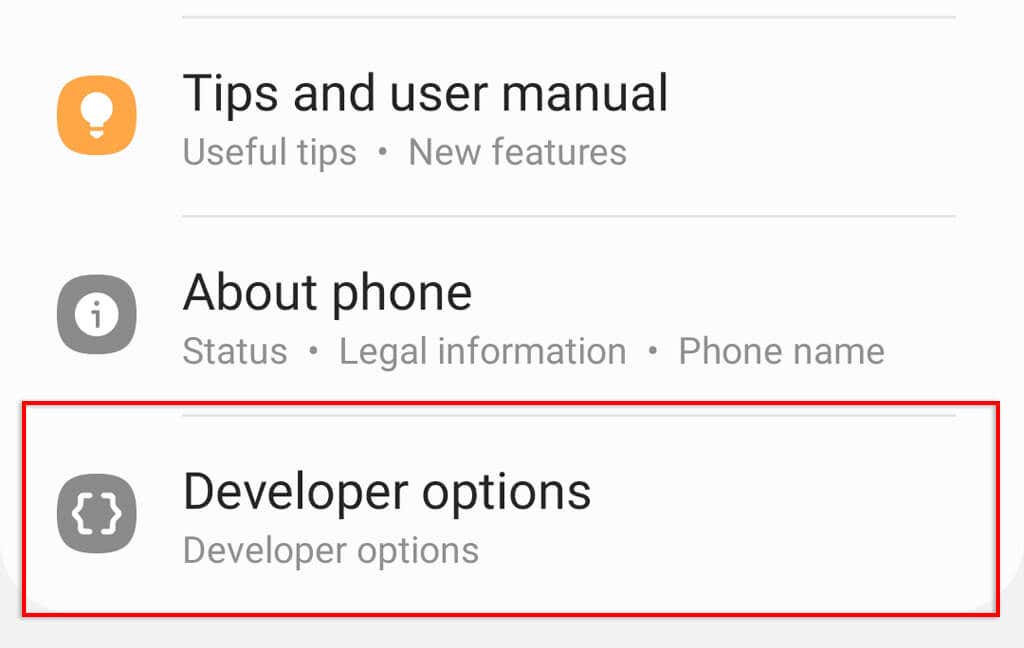

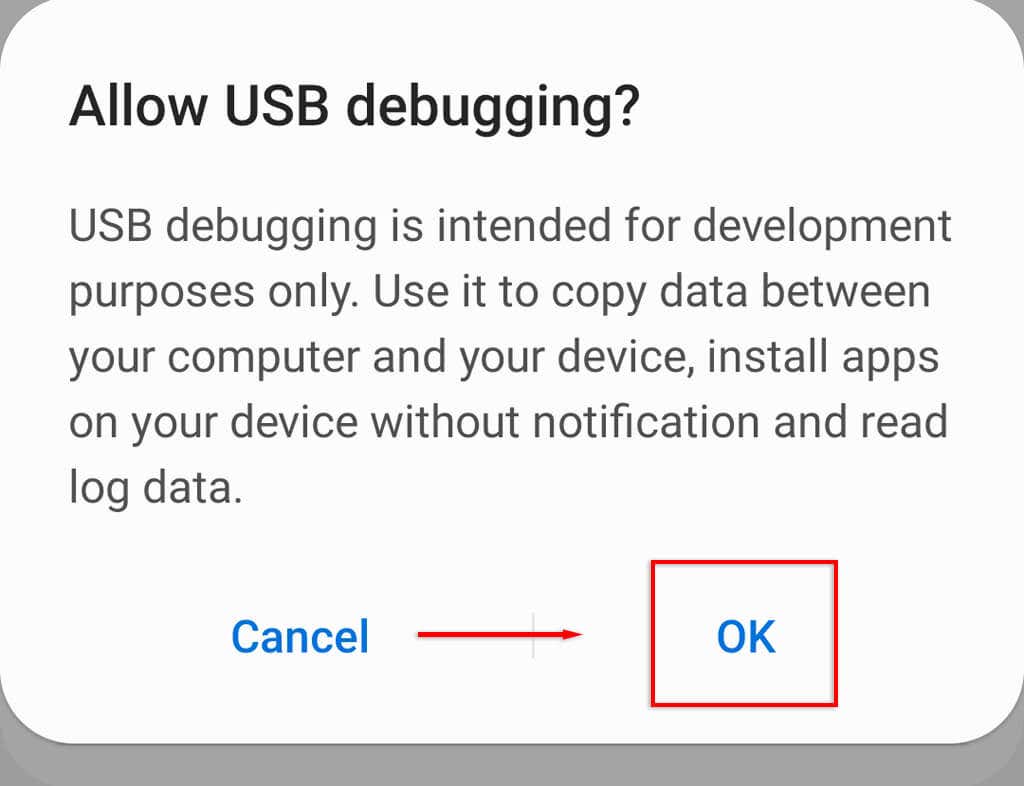
Configurar ADB
A próxima etapa é baixar o Ferramentas da plataforma SDK. Este software de linha de comando permitirá que você interaja com seu dispositivo Android. Depois de fazer o download, extraia a pasta de ferramentas da plataforma do arquivo usando um compactador de arquivos como WinRAR ou 7-Zip File Manager.
Com as ferramentas da plataforma SDK prontas, siga estas etapas para desligar seu telefone:
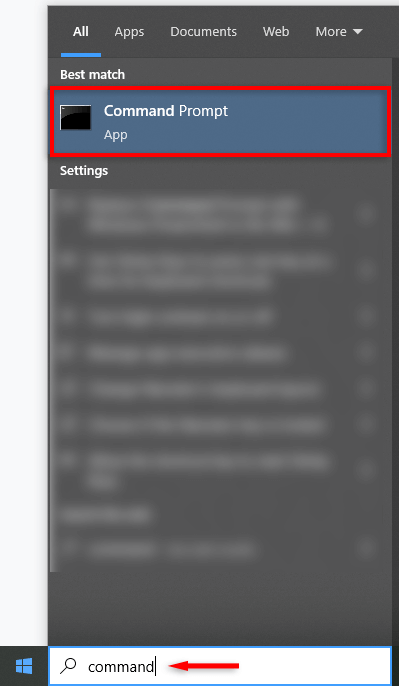
cd C:\Users\WORK\Downloads\platform-tools
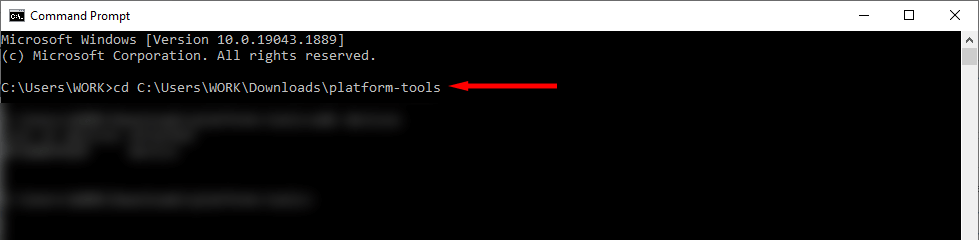
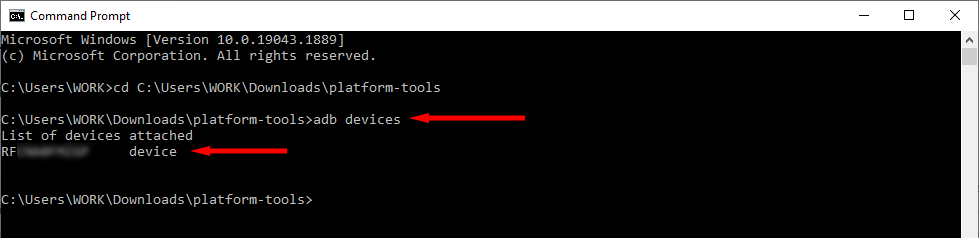

Observação:Se as chaves de hardware não funcionarem, você não poderá ligar o telefone usando comandos ADB depois de desligá-lo. Em vez disso, use o comando “adb reboot” para garantir que ele seja reiniciado.
Ligue novamente
Agora que você desligou seu telefone com sucesso, você pode ligá-lo novamente pressionando e segurando o botão liga/desliga. Lembre-se de que é impossível ligar o telefone novamente se o botão liga / desliga não funcionar. Nesse caso, você deve reiniciar o telefone em vez de desligá-lo..
.